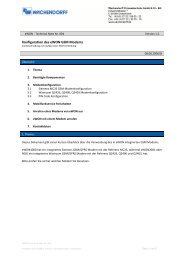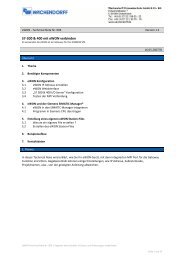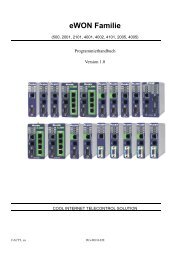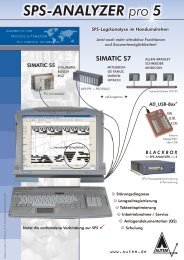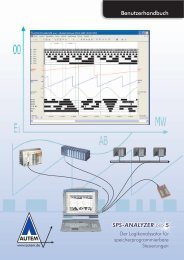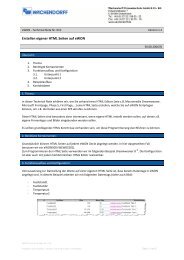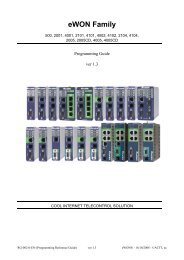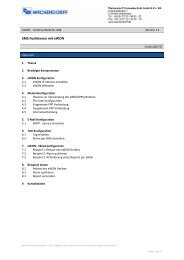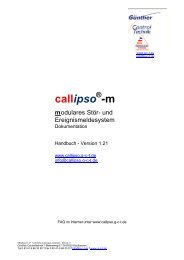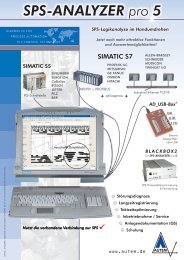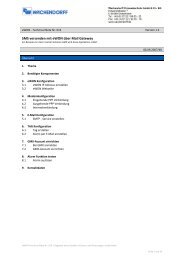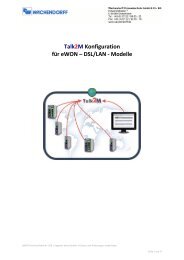- Seite 1: eWON Familie(500, 2001, 2101, 4001,
- Seite 4 und 5: ev 1.0 Haupthandbuch Inhaltsverzeic
- Seite 6 und 7: ev 1.0 Haupthandbuch Inhaltsverzeic
- Seite 8 und 9: ev 1.0 Haupthandbuch Inhaltsverzeic
- Seite 10 und 11: ev 1.0 Haupthandbuch Inhaltsverzeic
- Seite 12 und 13: ev 1.0 Haupthandbuch eWON Konfigura
- Seite 14 und 15: ev 1.0 Haupthandbuch eWON Konfigura
- Seite 18 und 19: ev 1.0 Haupthandbuch eWON Konfigura
- Seite 20 und 21: ev 1.0 Haupthandbuch eWON Konfigura
- Seite 22 und 23: ev 1.0 Haupthandbuch eWON Konfigura
- Seite 24 und 25: ev 1.0 Haupthandbuch eWON Konfigura
- Seite 26 und 27: ev 1.0 Haupthandbuch eWON Konfigura
- Seite 28 und 29: ev 1.0 Haupthandbuch eWON Konfigura
- Seite 30 und 31: ev 1.0 Haupthandbuch eWON Konfigura
- Seite 32 und 33: ev 1.0 Haupthandbuch eWON Konfigura
- Seite 34 und 35: ev 1.0 Haupthandbuch eWON Konfigura
- Seite 36 und 37: ev 1.0 Haupthandbuch eWON Konfigura
- Seite 38 und 39: ev 1.0 Haupthandbuch eWON Konfigura
- Seite 40 und 41: ev 1.0 Haupthandbuch eWON Konfigura
- Seite 42 und 43: ev 1.0 Haupthandbuch eWON Konfigura
- Seite 44 und 45: ev 1.0 Haupthandbuch eWON Konfigura
- Seite 46 und 47: ev 1.0 Haupthandbuch eWON Konfigura
- Seite 48 und 49: ev 1.0 Haupthandbuch eWON Konfigura
- Seite 50 und 51: ev 1.0 Haupthandbuch eWON Konfigura
- Seite 52 und 53: ev 1.0 Haupthandbuch eWON Konfigura
- Seite 54 und 55: ev 1.0 Haupthandbuch eWON Konfigura
- Seite 56 und 57: ev 1.0 Haupthandbuch eWON Konfigura
- Seite 58 und 59: ev 1.0 Haupthandbuch eWON Konfigura
- Seite 60 und 61: ev 1.0 Haupthandbuch eWON Konfigura
- Seite 62 und 63: ev 1.0 Haupthandbuch eWON Konfigura
- Seite 64 und 65: ev 1.0 Haupthandbuch eWON Konfigura
- Seite 66 und 67:
ev 1.0 Haupthandbuch eWON Konfigura
- Seite 68 und 69:
ev 1.0 Haupthandbuch eWON Konfigura
- Seite 70 und 71:
ev 1.0 Haupthandbuch eWON Konfigura
- Seite 72 und 73:
ev 1.0 Haupthandbuch eWON Konfigura
- Seite 74 und 75:
ev 1.0 Haupthandbuch eWON Konfigura
- Seite 76 und 77:
ev 1.0 Haupthandbuch eWON Konfigura
- Seite 78 und 79:
ev 1.0 Haupthandbuch eWON Konfigura
- Seite 80 und 81:
ev 1.0 Haupthandbuch eWON Konfigura
- Seite 82 und 83:
ev 1.0 Haupthandbuch eWON Konfigura
- Seite 84 und 85:
ev 1.0 Haupthandbuch eWON Konfigura
- Seite 86 und 87:
ev 1.0 Haupthandbuch eWON IO Server
- Seite 88 und 89:
ev 1.0 Haupthandbuch eWON IO Server
- Seite 90 und 91:
ev 1.0 Haupthandbuch eWON IO Server
- Seite 92 und 93:
ev 1.0 Haupthandbuch eWON IO Server
- Seite 94 und 95:
ev 1.0 Haupthandbuch eWON IO Server
- Seite 96 und 97:
ev 1.0 Haupthandbuch eWON IO Server
- Seite 98 und 99:
ev 1.0 Haupthandbuch eWON IO Server
- Seite 100 und 101:
ev 1.0 Haupthandbuch eWON IO Server
- Seite 102 und 103:
ev 1.0 Haupthandbuch eWON IO Server
- Seite 104 und 105:
ev 1.0 Haupthandbuch eWON IO Server
- Seite 106 und 107:
ev 1.0 Haupthandbuch eWON IO Server
- Seite 108 und 109:
ev 1.0 Haupthandbuch eWON IO Server
- Seite 110 und 111:
ev 1.0 Haupthandbuch eWON IO Server
- Seite 112 und 113:
ev 1.0 Haupthandbuch eWON IO Server
- Seite 114 und 115:
ev 1.0 Haupthandbuch eWON IO Server
- Seite 116 und 117:
ev 1.0 Haupthandbuch eWON IO Server
- Seite 118 und 119:
ev 1.0 Haupthandbuch eWON IO Server
- Seite 120 und 121:
ev 1.0 Haupthandbuch eWON IO Server
- Seite 122 und 123:
ev 1.0 Haupthandbuch eWON IO Server
- Seite 124 und 125:
ev 1.0 Haupthandbuch eWON IO Server
- Seite 126 und 127:
ev 1.0 Haupthandbuch eWON IO Server
- Seite 128 und 129:
ev 1.0 Haupthandbuch eWON IO Server
- Seite 130 und 131:
ev 1.0 Haupthandbuch eWON IO Server
- Seite 132 und 133:
ev 1.0 Haupthandbuch eWON IO Server
- Seite 134 und 135:
ev 1.0 Haupthandbuch eWON IO Server
- Seite 136 und 137:
ev 1.0 Haupthandbuch eWON IO Server
- Seite 138 und 139:
ev 1.0 Haupthandbuch Monitoring Web
- Seite 140 und 141:
ev 1.0 Haupthandbuch Monitoring Web
- Seite 142 und 143:
ev 1.0 Haupthandbuch Monitoring Web
- Seite 144 und 145:
ev 1.0 Haupthandbuch Monitoring Web
- Seite 146 und 147:
ev 1.0 Haupthandbuch Monitoring Web
- Seite 148 und 149:
ev 1.0 Haupthandbuch Monitoring Web
- Seite 150 und 151:
ev 1.0 Haupthandbuch Monitoring Web
- Seite 152 und 153:
ev 1.0 Haupthandbuch Monitoring Web
- Seite 154 und 155:
ev 1.0 Haupthandbuch Monitoring Web
- Seite 156 und 157:
ev 1.0 Haupthandbuch Abrufen von Da
- Seite 158 und 159:
ev 1.0 Haupthandbuch Abrufen von Da
- Seite 160 und 161:
ev 1.0 Haupthandbuch Export Block D
- Seite 162 und 163:
ev 1.0 Haupthandbuch Export Block D
- Seite 164 und 165:
ev 1.0 Haupthandbuch Export Block D
- Seite 166 und 167:
ev 1.0 Haupthandbuch Export Block D
- Seite 168 und 169:
ev 1.0 Haupthandbuch Export Block D
- Seite 170 und 171:
ev 1.0 Haupthandbuch Export Block D
- Seite 172 und 173:
ev 1.0 Haupthandbuch Export Block D
- Seite 174 und 175:
ev 1.0 Haupthandbuch Export Block D
- Seite 176 und 177:
ev 1.0 Haupthandbuch Export Block D
- Seite 178 und 179:
ev 1.0 Haupthandbuch Export Block D
- Seite 180 und 181:
ev 1.0 Haupthandbuch Export Block D
- Seite 182 und 183:
ev 1.0 Haupthandbuch Aktualisieren
- Seite 184 und 185:
ev 1.0 Haupthandbuch Aktualisieren
- Seite 186 und 187:
ev 1.0 Haupthandbuch Aktualisieren
- Seite 188 und 189:
ev 1.0 Haupthandbuch Aktualisieren
- Seite 190 und 191:
ev 1.0 Haupthandbuch Anhang10 Anhan
- Seite 192 und 193:
ev 1.0 Haupthandbuch Anhang10.5 Rü
- Seite 194 und 195:
ev 1.0 Haupthandbuch Anhang10.6 Tab
- Seite 196:
ev 1.0 Haupthandbuch Anhang2) Führ